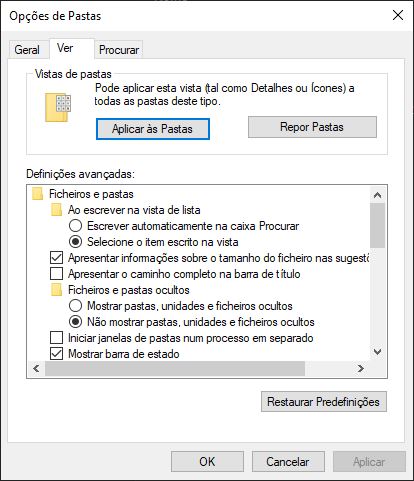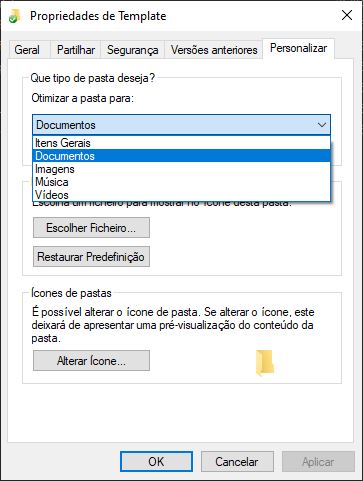O ‘Explorador de ficheiros’ do WIndows 10 tem cinco modelos diferentes para personalizar a visualização do conteúdo das pastas, que incluem ‘Itens gerais’ (a definição padrão para todas as pastas), ‘Documentos’, ‘Imagens’, ‘Música’ e ‘Vídeos’. Cada modelo tem um layout diferente com ícones e também formas diferentes de ordenar e agrupar os ficheiros dependendo do tipo de conteúdo definido para essa pasta.
Por exemplo, o modelo ‘Imagens’ tem um layout com ícones grandes, enquanto o modelo ‘Música’ mostra mais detalhes e oferece uma forma de ordenação pelo número da faixa, título, artista ou outra informação.
Mesmo se está a utilizar um modelo específico numa pasta específica, pode ainda personalizar mais a visualização através do separador ‘Ver’. Se fez muitas alterações no ‘Explorador de ficheiros’ pode sempre repor a visualização para o modo padrão para uma pasta, ou para todas as que estão a usar o mesmo modelo através das ‘Definições das pastas’.
Vejamos como se pode fazer tudo isto:
Como fazer reset às definições de visualização de uma pasta
Abra o ‘Explorador de ficheiros’.
Clique no separador ‘Ver’.
Clique no botão ‘Opções’.
Clique no separador ‘Ver’.
Clique em ‘Repor pastas’.
Clique em ‘Sim’ e depois em ‘OK’.
A partir deste momento as pastas voltam à visualização por defeito.
Mudar o modelo de visualização de uma pasta
Use estes passos para mudar o modelo de visualização de uma pasta:
Abra o ‘Explorador de ficheiros’.
Aceda à localização da pasta que quer personalizar.
Clique com o botão direito no ícone da pasta e escolha a opção ‘Propriedades’.
Clique no separador ‘Personalizar’.
Escolha a opção que quiser no menu ‘Optimizar a pasta para:’.
As opções incluem:
‘Itens gerais’.
‘Documentos’
‘Imagens’
‘Música’
‘Vídeos’
Pode também ligar a opção ‘Aplicar este modelo a todas as subpastas’ para o aplicar a todas as pastas que estiverem dentro da que está a personalizar.
Clique em ‘Aplicar’ e depois em ‘OK’.
Após este último passo a visualização do conteúdo desta pasta será optimizada para o tipo de conteúdo que escolheu.
Como fazer reset às definições de visualização no ‘Explorador de ficheiros’
Para voltar às definições de visualização por defeito do Windows faça o seguinte:
Abra o ‘Explorador de ficheiros’.
Clique no separador ‘Ver’ e depois no botão ‘Opções’.
Clique no separador ‘Ver’.
Clique no botão ‘Repor pastas’.
Clique em ‘Aplicar’ e depois em ‘OK’.
A partir de agora todas as pastas que usam o mesmo modelo de visualização serão repostas para o modelo por defeito.